Решавање грешке: „Windows нема довољно информација за верификацију овог сертификата“
Наилазите ли на поруку о грешци која вас обавештава да Windows нема довољно информација да верификује сертификат приликом приступа одређеној веб страници? Овај водич ће вам помоћи да отклоните тај проблем. Ова грешка се обично јавља када ваш систем нема инсталиране важеће сертификате потребне за успостављање сигурне везе са веб локацијом. Припремили смо детаљан водич који ће вас упутити како да поправите грешку „Windows нема довољно информација да потврди овај сертификат“ која се може појавити, на пример, у Outlook-у. Читајте даље за више информација!
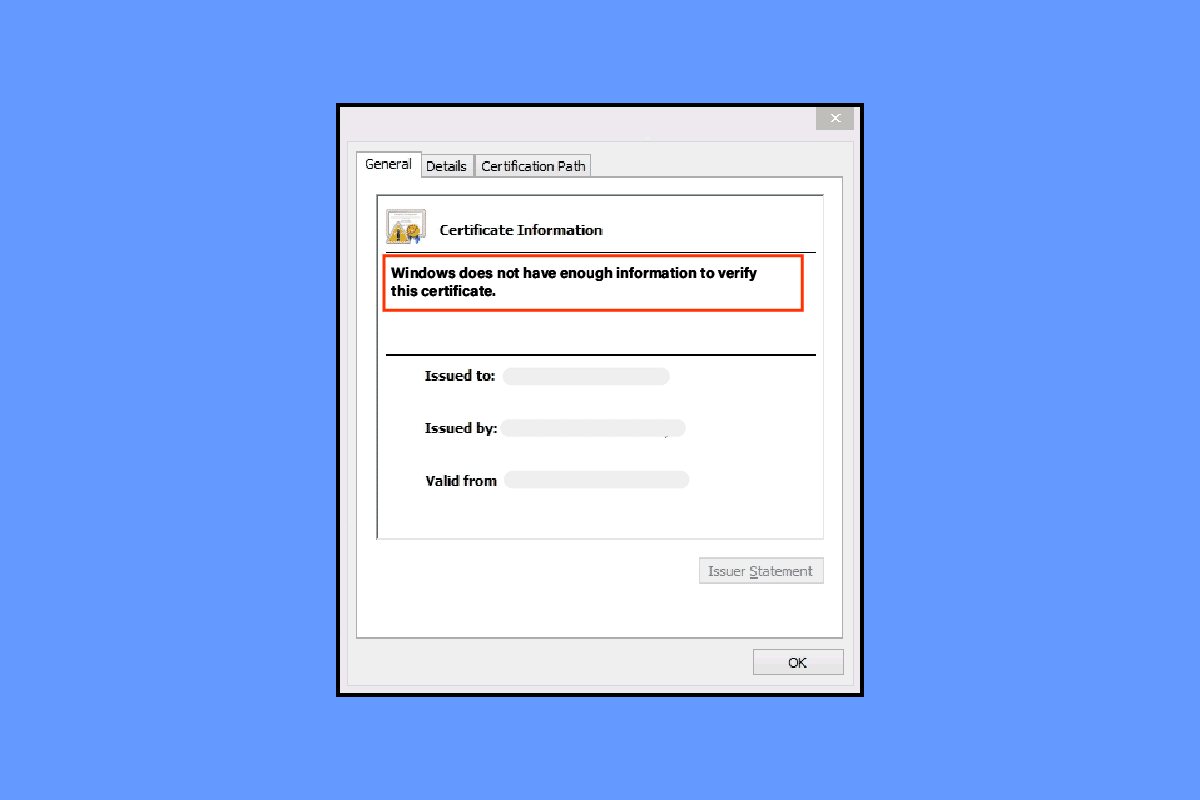
Узроци и решења за грешку са сертификатом
Ако недостају сертификати потребни за рад одређеног програма, могуће је да ће се појавити порука „Windows нема довољно информација да потврди овај сертификат“, често повезана са ms-organization-access. Главни разлог ове грешке је недостатак неопходних сертификата инсталираних на вашем систему. Навели смо неколико решења која можете применити како бисте решили овај проблем.
Напомена: Као пример, користићемо прегледач Google Chrome, али ове методе можете применити и на друге веб прегледаче.
Метод 1: Коришћење анонимног режима прегледања
Покушајте да отворите веб локације у анонимном режиму вашег прегледача. На овај начин можете проверити да ли се проблем појављује и у том режиму. Ако веб странице исправно раде у анонимном режиму, то указује на то да проблем вероватно лежи у подешавањима вашег прегледача. Погледајте следећи водич за укључивање анонимног режима у Chrome-у.
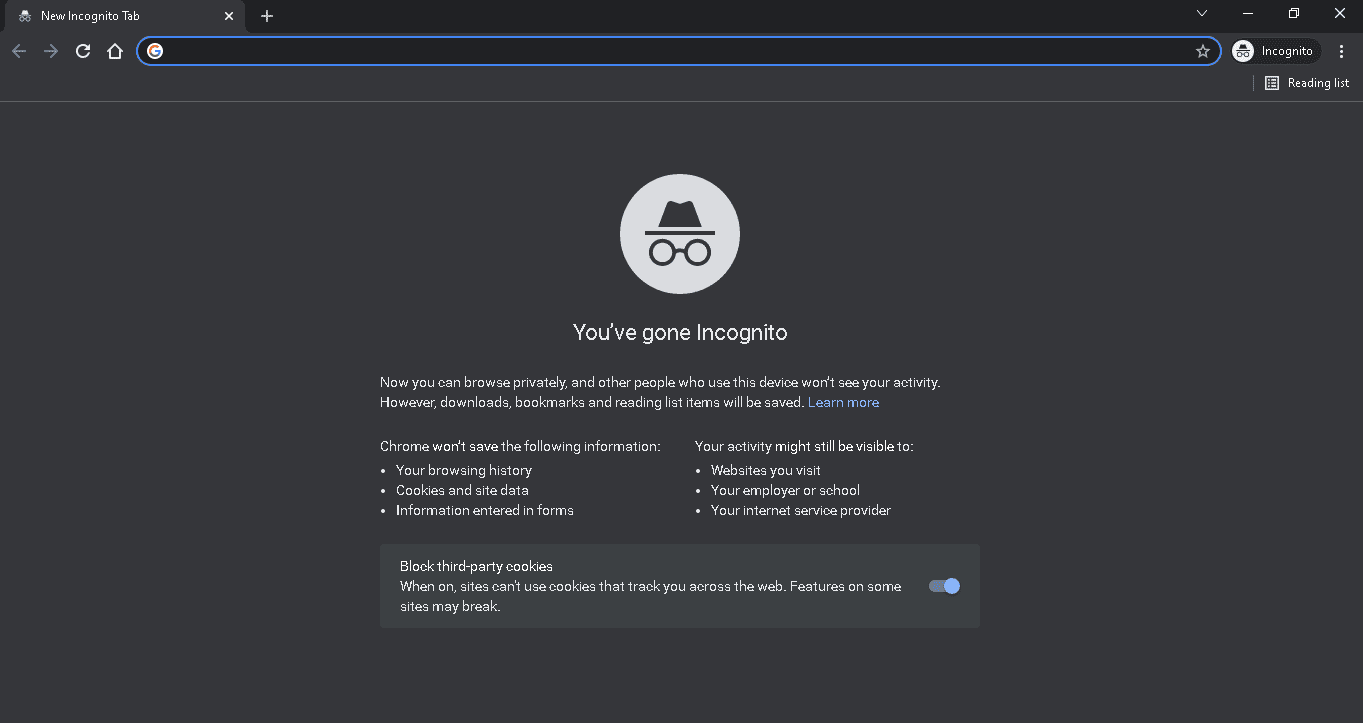
Ако се веб локације и даље не отварају ни у анонимном режиму, пређите на следећи метод.
Метод 2: Брисање кеша и колачића
Оштећени кеш и колачићи у прегледачу могу изазвати грешку „Windows нема довољно информација да потврди овај сертификат“. Можете решити овај проблем брисањем података о прегледању. Следите овај водич за брисање кеша и колачића у Google Chrome-у.
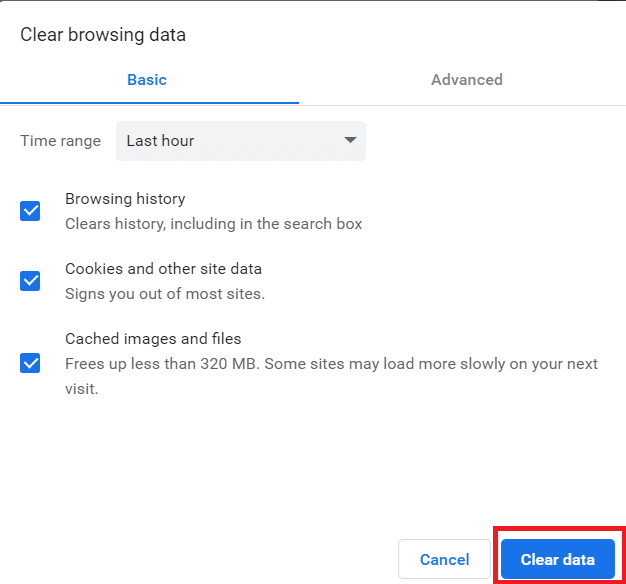
Метод 3: Ресетовање мрежних поставки
Неисправна мрежна конфигурација такође може изазвати грешку „Windows нема довољно информација да потврди овај сертификат“. Пратите наш водич за ресетовање мрежних поставки у Windows 10. Овај процес укључује ресетовање Winsock-а, IP конфигурације и сличних подешавања.
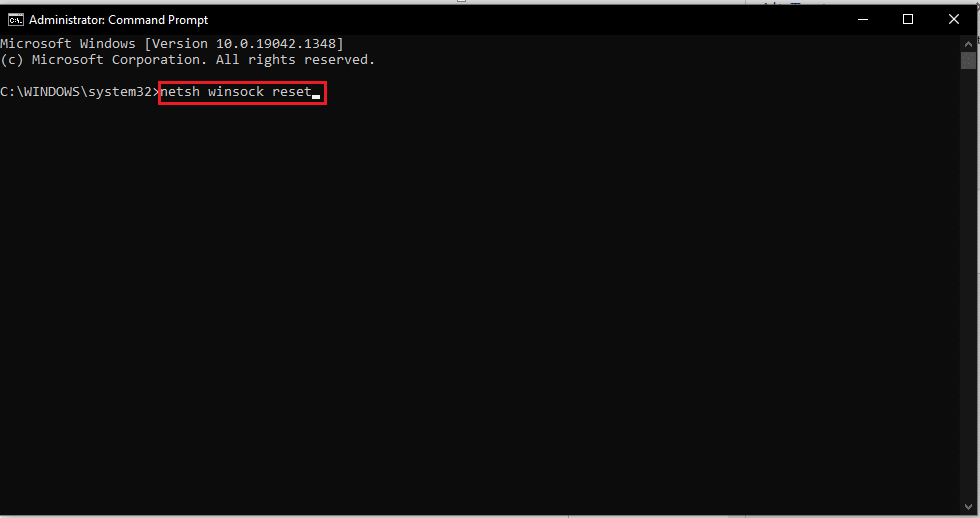
Метод 4: Промена DNS поставки
Ако ресетовање мрежних поставки не реши проблем, можете покушати да промените DNS адресу. Коришћење глобалног DNS сервера може помоћи у избегавању ове грешке. Следите упутства из нашег водича за промену DNS поставки у Windows 10. Препоручује се да подесите примарни DNS сервер на 8.8.8.8, а алтернативни DNS сервер на 8.8.4.4.
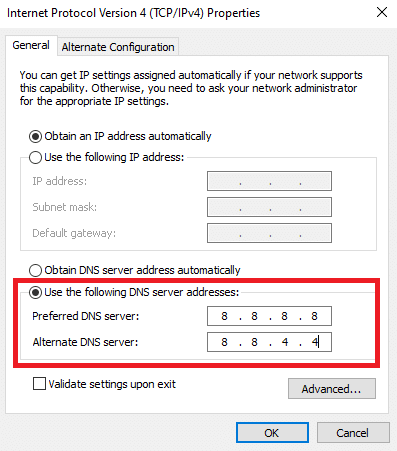
Метод 5: Ресетовање прегледача
Уколико сте ненамерно променили подешавања прегледача, то такође може узроковати грешку са сертификатом. Можете ресетовати прегледач на његове подразумеване вредности. Ево како да ресетујете подешавања Google Chrome-а:
1. Покрените Google Chrome и у адресну траку унесите chrome://settings/reset.
2. Кликните на опцију „Врати поставке на оригиналне подразумеване вредности“, као што је приказано на слици испод.

3. Затим, кликните на дугме „Ресетуј поставке“ да бисте покренули ресетовање Chrome-а.

Метод 6: Поновна инсталација сертификата
Пошто порука о грешци јасно указује на проблем са сертификатом, потребно је да инсталирате све потребне сертификате како бисте решили грешку „Windows нема довољно информација да потврди овај сертификат“ ms-organization-access. Сертификати се обично инсталирају током инсталације програма, али ако се те датотеке оштете, морате их поново инсталирати. Можете инсталирати све сертификате или ручно инсталирати одређени сертификат који изазива грешку.
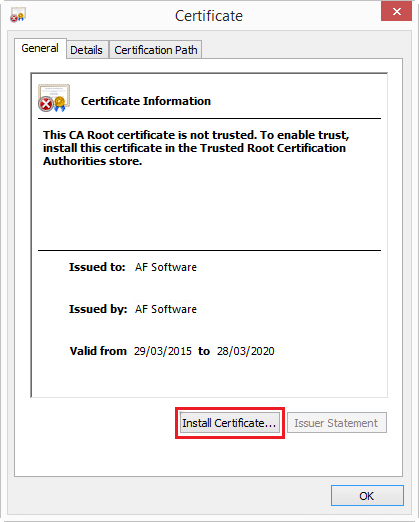
***
Надамо се да вам је овај водич помогао да решите проблем са сертификатом на вашем систему. Слободно поделите своја питања и предлоге у одељку за коментаре испод.